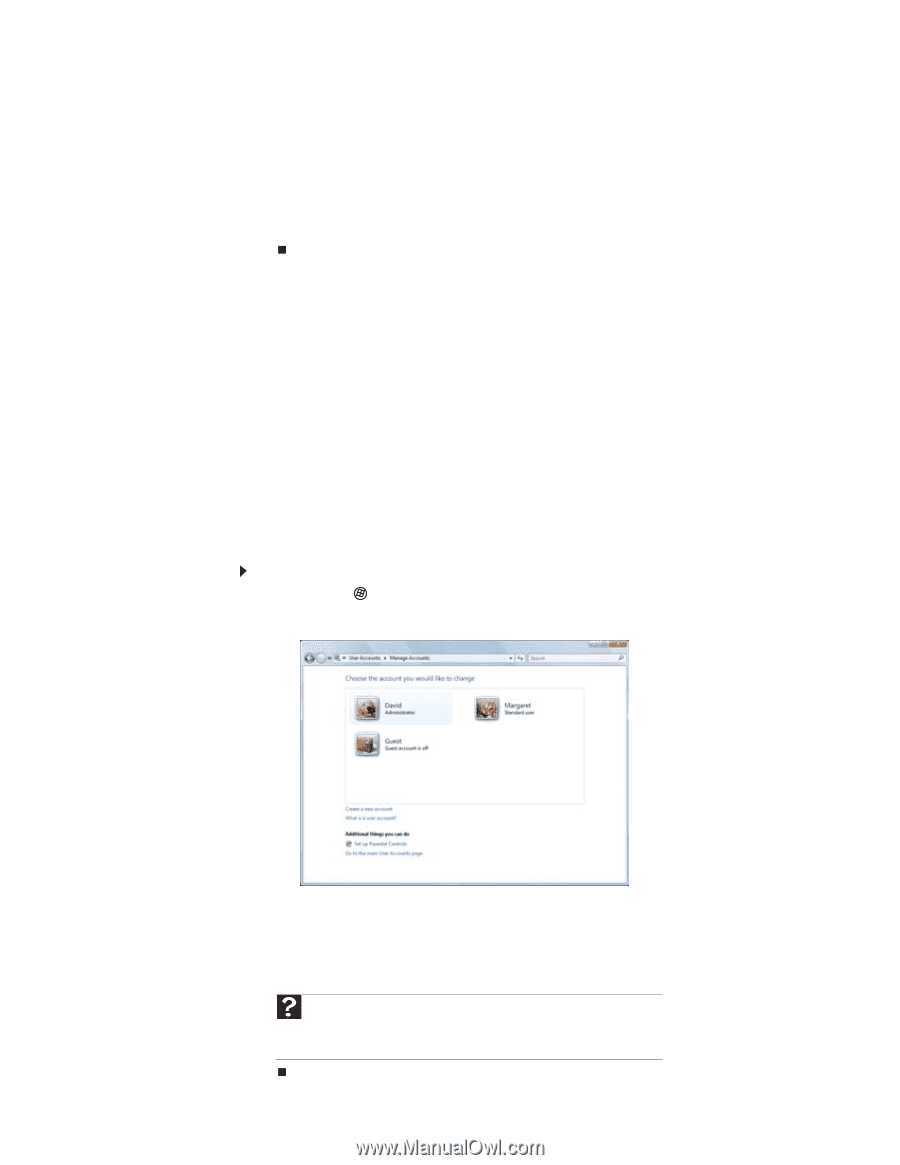Gateway ML6227q 8512822 - Gateway Notebook User Guide - Page 81
Felhasználói fiókok hozzáadása vagy módosítása, Tippek a felhasználói fiókokhoz
 |
View all Gateway ML6227q manuals
Add to My Manuals
Save this manual to your list of manuals |
Page 81 highlights
www.hu.gateway.com 4 A digitális tollra vonatkozó beállítás módosításához kattintson vagy koppintson az Egyéb fülre, majd kattintson vagy koppintson az Ugrás a Toll és beviteli eszközök párbeszédpanelre lehetőségre. Kattintson vagy koppintson egy fülre, majd módosítsa a toll beállításait. 5 A beviteli panel beállításainak módosításához kattintson vagy koppintson az Egyéb fülre, majd kattintson vagy koppintson az Ugrás a Beviteli panel beállításai párbeszédpanelre elemre. Kattintson vagy koppintson egy fülre, majd módosítsa a beviteli panel egyik beállítását. 6 Kattintson vagy koppintson az OK gombra. Felhasználói fiókok hozzáadása vagy módosítása A notebookot használó minden felhasználó számára létrehozhat és személyre szabhat egy felhasználói fiókot. A felhasználói fiókok között a notebook kikapcsolása nélkül is átválthat. Tippek a felhasználói fiókokhoz • Amikor létre kíván hozni valaki számára egy fiókot, de a notebookhoz nem szeretne teljes hozzáférést biztosítani számára, hozzon létre korlátozott fiókot. Ne feledje, hogy korlátozott fiók használata során előfordulhat, hogy néhány korábbi programot nem lehet telepíteni. • Az egyik fiókban létrehozott fájlok csak akkor érhetők el más fiókokból, ha azokat a Megosztott dokumentumok mappában tárolja. A Megosztott dokumentumok mappa a notebook összes fiókjából és a hálózaton lévő más számítógépekről is elérhető. A felhasználói fiókok hozzáadásához, törléséhez és módosításához: 1 Kattintson a (Start) gombra, mutasson a Vezérlőpult parancsra, majd A felhasználói fiókok és a család biztonsága csoportban válassza a Felhasználói fiókok hozzáadása vagy eltávolítása lehetőséget. • Új fiók létrehozásához kattintson az Új fiók létrehozása lehetőségre, majd a telepítés befejezéséhez kövesse a képernyőn megjelenő utasításokat. • A fiók módosításához kattintson a fiók nevére, majd a módosítani kívánt beállításra. • A fiók törléséhez kattintson a nevére, majd a Fiók törlése elemre, és hagyja jóvá a kapcsolódó fájlok törlését. A program törli a fiókot. (Rendszergazdai fiók törlése nem lehetséges.) Súgó A felhasználói fiókokra vonatkozó további tájékoztatásért kattintson a Start gombra, majd a Súgó és támogatás parancsra. Írja be a felhasználói fiókok kifejezést a Keresés a súgóban mezőbe, majd nyomja le az ENTER billentyűt. 75